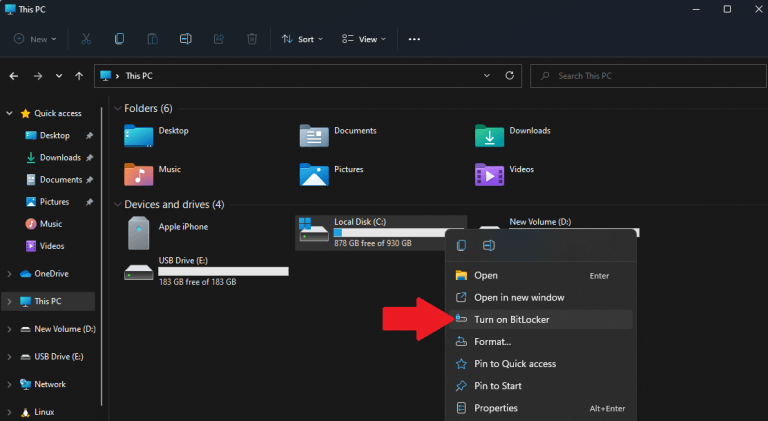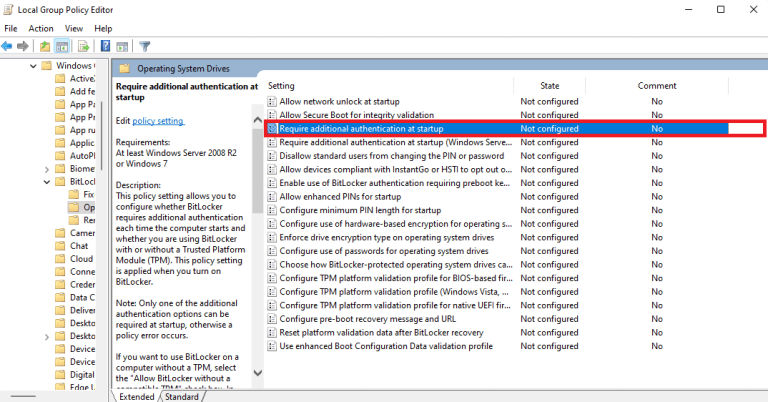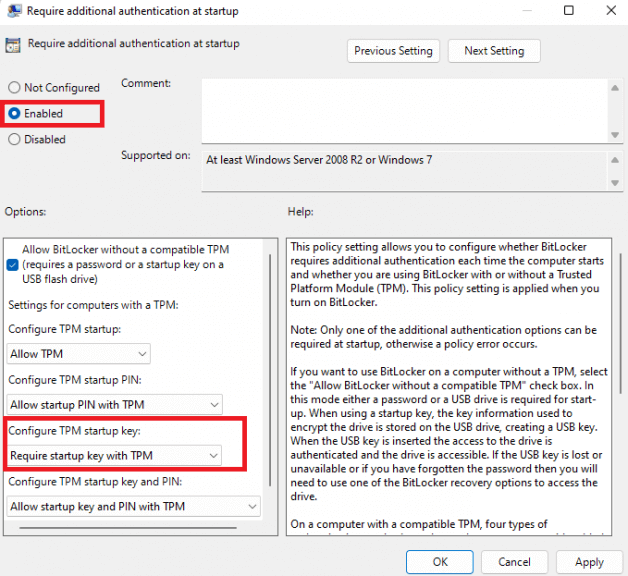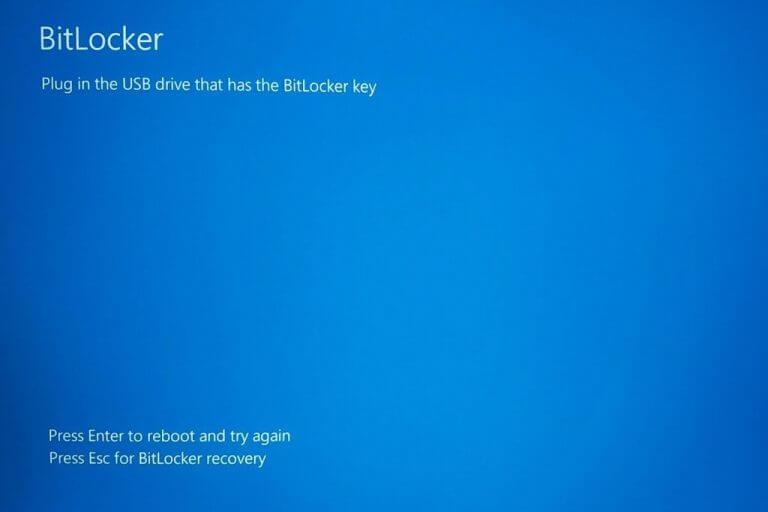Vidste du, at du kan bruge stort set ethvert USB-drev som en “startnøgle” på Windows 11? Når du aktiverer BitLocker på nyere pc’er, låser Windows automatisk dit systemdrev op, hver gang du starter din computer op ved hjælp af Trusted Platform Module (TPM).
Muligheden for at tilføje et ekstra niveau af sikkerhed med bekvemmeligheden ved at bruge en USB-startnøgle på en BitLocker-aktiveret pc er uundværlig. Det tilføjer effektivt to-faktor-godkendelse til BitLocker-kryptering. Nu vil din pc ikke engang starte, uden at USB-startnøglen er indsat, så dit drev kan dekrypteres og Windows starte.
Det er vigtigt at påpege forskellen mellem en USB-startnøgle og en USB sikkerhedsnøgle. EN USB sikkerhedsnøgle, ligesom Yubikey 5-serien fra Yubico, tilbyder FIDO2 (Fast Online Identification) autentificering, som også tilbydes af Microsofts Windows Hello.
EN USB-startnøgle forhindrer en pc i at starte op i Windows på et BitLocker-aktiveret drev, medmindre startnøglen er til stede. Det er ikke helt det samme beskyttelsesniveau, men stadig mere sikkert end blot en adgangskode, for eksempel.
I denne vejledning viser vi dig, hvordan du opretter en fra bunden på Windows 11.
Opret din egen USB-startnøgle
Bitlocker er et indbygget fuld diskkrypteringsværktøj tilgængeligt på Windows 11, som først blev introduceret i Windows 7. Du kan oprette en USB-startnøgle ved hjælp af BitLocker på Windows 11.
Det er dog vigtigt at bemærke, at denne BitLocker-metode kun virker til Windows 11 Professional og Windows 11 Enterprise versioner. Windows Home kommer ikke med BitLocker, det bruger en anden sikkerhedsfunktion kaldet Enhedskryptering.
Sådan bruger du BitLocker på Windows 11 Pro til at oprette en USB-startnøgle fra bunden.
1. Åbn File Explorer, højreklik på din pc’s systemdrev (hvor Windows er installeret), og klik Slå BitLocker til. I mit tilfælde er det C: køre.
2. Når BitLocker-processen er fuldført, skal du åbne Lokal gruppepolitik editor. Gå til følgende sti: Computerkonfiguration > Administrative skabeloner > Windows-komponenter > BitLocker-drevkryptering > Operativsystemdrev
3. Find og åbn Kræv yderligere godkendelse ved opstart og dobbeltklik for at konfigurere den.
4. Et nyt vindue åbnes, hvor du kan konfigurere indstillingerne, ændre skifte til Aktiveret og vælg Kræv startnøgle med TPM fra rullemenuen under Konfigurer TPM-startnøgle. Klik ansøge for at anvende dine ændringer, og klik Okay for at lukke vinduet, når du er færdig. Luk Local Group Editor.
5. Det sidste trin er at åbne og køre kommandoprompt som administrator. Kopier og indsæt følgende kommando, og tryk på Gå ind for at køre det:
manage-bde -protectors -add C: -TPMAandStartupKey E:Administrer-bde -beskyttere administrerer de beskyttelsesmetoder, der bruges til BitLocker-krypteringsnøglen, og kommandoen tilføjes E: (min USB-drevbetegnelse) som en TPMandStartupKeyat låse op C:(min systemdrevdestination). Sørg for at angive de korrekte drevbogstaver for dit system og USB-drev.
Det er det, du er færdig! Nu vil din pc ikke starte op, medmindre du har USB’en isat. Prøv det selv! Hvis nogen forsøger at starte din pc uden USB-startnøglen isat, vil de se denne skærm.
Alternative apps
Hvis det virker for kompliceret at oprette din egen USB-startnøgle, er der adskillige tredjepartsprogrammer, der kan fungere som en måde at låse din pc på med stort set ethvert USB-drev på Windows 11. Her er et kig på nogle få.
1. USB Raptor
USB Raptor er et gratis program, som, når du har downloadet og installeret, kan gøre ethvert USB-flashdrev til en startnøgle for at låse og låse din pc op efter behag. Så længe USB Raptor kører på din pc, vil ingen være i stand til at bruge din pc uden din USB-startnøgle.
Når din pc er låst med USB Raptor, vises en brun pauseskærm med klokkeslæt og gyldige måder at låse din pc op ved at bruge en indtastet adgangskode, USB-startnøgle eller netværksoplåsning. En ulempe ved denne gratis app er, at USB Raptor skal køre og aktiveres på din pc for at fungere korrekt.
2. Predator
Predator beskytter din computer ved at oprette og er en anden populær og billig mulighed for at bruge et USB-drev til at låse og låse din pc op, når du ikke bruger den. Så snart du bruger Predator til at oprette din egen USB-startnøgle, kan ingen bruge din pc, og hvis de gør det, vil de blive mødt med en “Adgang nægtet” fejlmeddelelse og være ude af stand til at få adgang til din enhed.
3. Rohos logon nøgle
Rohos Logon Key er en USB-nøgleproducent, der bruger to-faktor-godkendelse til at låse både Windows 11 og macOS op. Selvom Rohos Logon Key teknisk set betragtes som “freeware”, skal du betale op til $59,00 for en licens, hvis du vil bruge den “gratis” version efter dens 15-dages prøveperiode.
Bruger du en USB-startnøgle til at låse din pc ved opstart? Fortæl os hvorfor eller hvorfor ikke i kommentarerne!
FAQ
Hvordan opretter man en app på Windows 10?
Det er ret nemt at oprette en app ved hjælp af App Studio. Sådan gør du det: Gå over til App Studios websted og log på med din Microsoft-konto. Derefter bliver du omdirigeret til dashboardet. Klik på sektionen “Windows 10” fra den sekundære navigationsblok. Vælg derefter Empty App eller My App W10 fra afsnittet Indholdsskabeloner.
Kan jeg oprette mit eget Windows 10 installationsmedie?
LØSNING Microsoft tilbyder muligheden for at oprette dit eget Windows 10 installationsmedie, hvis du ønsker at installere en ny kopi af Windows 10. Dette medie vil inkludere alle filer til Windows 10 installation, men vil ikke inkludere al software, der var forudinstalleret på din Acer computer .
Hvordan opretter man ISO-fil i Windows 10?
Her skal du være mere opmærksom, hvis du vil oprette ISO i Windows 10.Under indstillingen “Brænd til” kan du finde “ISO-fil”, hvilket betyder, at ISO-filen automatisk kan gemmes og oprettes under DVD-brændingsprocessen, hvis du markerer feltet. Bare tag et flueben i boksen, og klik derefter på “Brænd”-ikonet for at begynde at brænde ISO-filen.
Hvordan opretter jeg et Windows-baseret operativsystem?
Hvis du gerne vil oprette et Windows-baseret operativsystem, vil denne artikel fortælle dig alt om at gøre netop det. Du skal kende mindst ét programmeringssprog, såsom C++. Eller hvis du ikke kender nogen, skal du bare springe over kodningsdelen i denne artikel. Du skal også kende til filmanipulation af systemfiler, dette vil dog ikke være så nemt.
Hvordan opretter jeg en opgave i Windows 10?
Brug disse trin for at oprette en opgave ved hjælp af grundlæggende indstillinger på Windows 10: Åbn Start. Søg efter Task Scheduler, og klik på det øverste resultat for at åbne oplevelsen.
Hvordan sætter jeg apps på mit skrivebord i Windows 10?
Se efter den applikation, du vil bruge, ved at rulle gennem applisten i venstre side af menuen. Hvis det er i fliselisten i højre side af menuen, kan du også trække det derfra. Når du har fundet det, skal du trække og slippe programmets genvej fra din Start-menu til dit skrivebord.
Hvordan opretter jeg et websted som en app i Windows?
Klik nu på menuknappen (tre prikker) i øverste højre hjørne af vinduet, og vælg Apps > Installer dette websted som en app. Indtast et navn til din nye app, og klik derefter på “Installer”. Du kan nu starte din nyoprettede app fra Start-menuen. Dine webstedsapps vil have deres egne genveje i din Start-menus liste over alle apps.
Hvordan opretter man en app i App Studio på Windows 10?
Gå over til App Studios hjemmeside og log ind med din Microsoft-konto Klik på sektionen “Windows 10” fra den sekundære navigationsblok. Vælg derefter Tom App eller Min App W10 fra afsnittet Indholdsskabeloner. Derefter bliver du bedt om at navngive appen. – Indtast blot navnet på din app og klik på “Start med denne!”
Hvad er systemkravene til Windows 10-medieoprettelse?
Hvis du vil oprette medier med Windows 10-opsætning, skal du bruge en DVD eller en USB-memorystick med mindst 8 GB lagerplads. Hvis du har til hensigt at opgradere din computer eller enhed til Windows 10, skal du sørge for, at den opfylder systemkravene. Du kan tjekke dem her: Windows 10-specifikationer.
Hvordan installerer jeg Windows 10 på min computer?
Åbn en webbrowser og gå til Microsofts Windows 10-downloadside. Under Opret Windows 10 installationsmedie skal du klikke på Download værktøj nu. Kør installationsprogrammet. Klik på Ja ved UAC-prompten. Installationsprogrammet gør tingene klar og viser derefter meddelelser og licensvilkår. Læs vilkårene, og klik på Accepter for at fortsætte.
Hvordan opretter man Windows 10 installationsmedier fra USB-flashdrev?
Vælg den, du vil bruge til at oprette Windows 10 installationsmedier, og tryk derefter på Næste. Når du har valgt USB-flashdrevet, begynder Windows 10 Media Creation Tool at downloade de seneste installationsfiler. Når download af Windows 10-installationsfilerne er overstået, er det verificeret for integritet.
Sådan installeres Windows 10 medieoprettelsesværktøj på en anden computer?
Accepter licensvilkårene for Windows 10 Media Creation Tool Du bliver bedt om at vælge, hvad du vil gøre. Vælg “Opret installationsmedie (USB-flashdrev, DVD eller ISO-fil) til en anden pc”, og klik eller tryk på Næste. Vælg at oprette installationsmedier (USB-flashdrev, DVD eller ISO-fil)